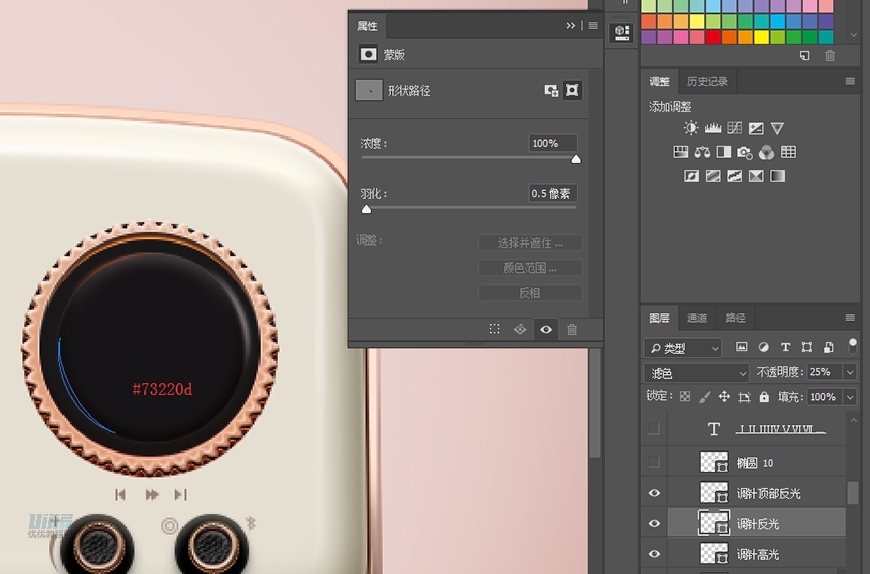8.复制“齿轮凹面1”,清除图层样式,图层填充改为“0”。命名为“齿轮凹面2”
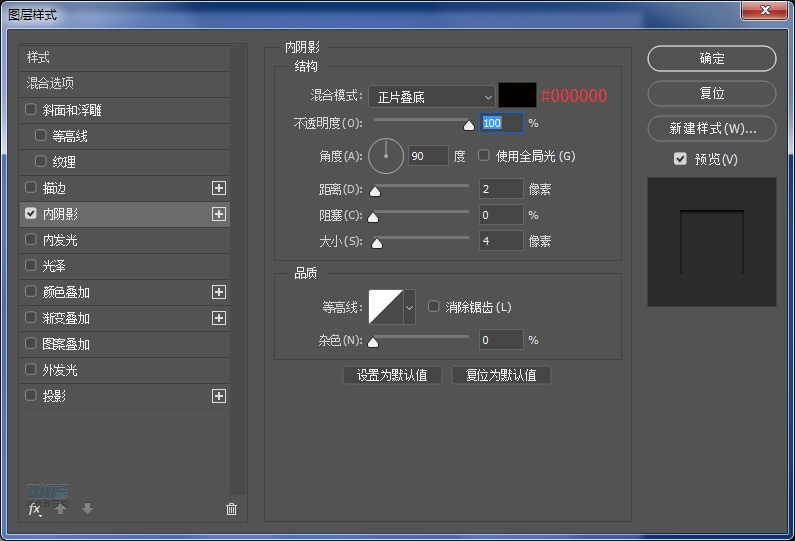
9.复制“齿轮凹面2”命名为“齿轮凹面3”。
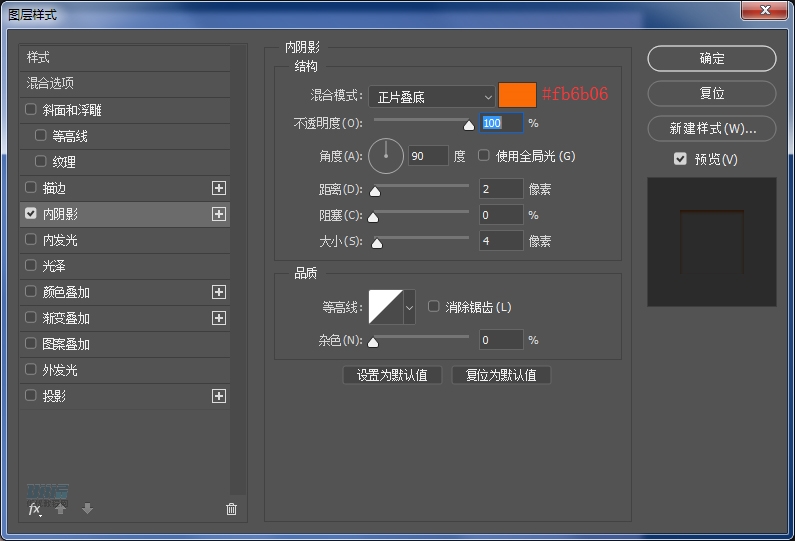
10.复制“齿轮凹面3”,命名为“齿轮凹面4”。
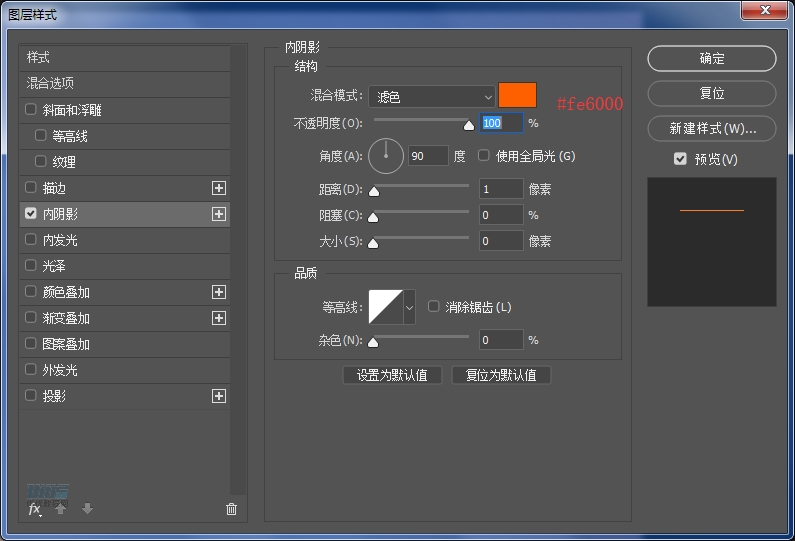
这里把齿轮凹面的暗部反光投影都做出来了。大致效果如下图。

11.新建椭圆形状,填充颜色#000000,ctrl+T自由变换,将圆上方适当压扁,把凹面的暗部反光显出来。
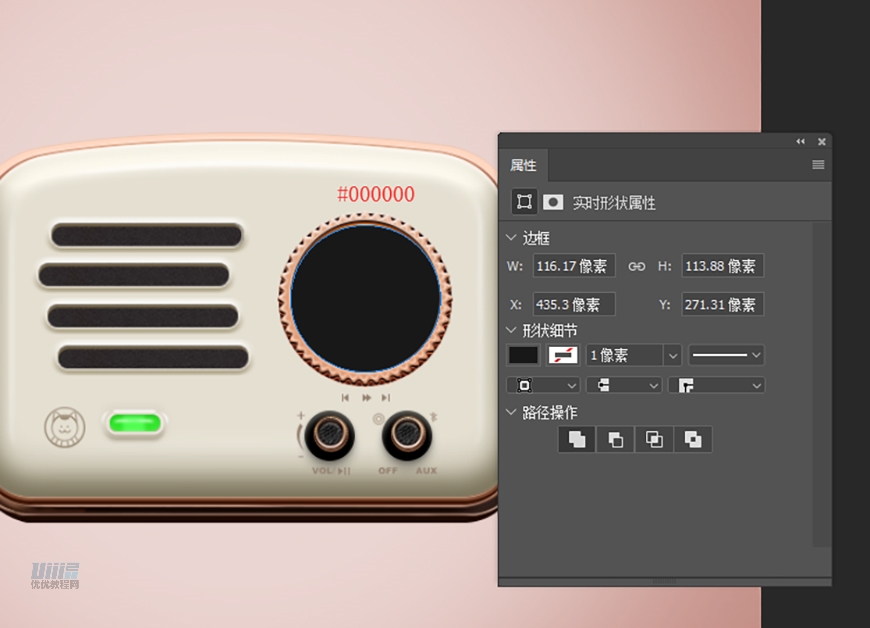
12.接下来做金属齿轮的高光,用钢笔工具勾出形状,填充颜色#ffffff,混合模式改为滤色,不透明度改为80%,羽化0.3像素,命名为“金属齿轮高光左”。复制“金属齿轮高光左”,不透明度改为50%。
·右侧高光比左侧高光稍微弱,复制左侧的高光图层,羽化0.7像素,不透明度改为60%。效果较弱,再复制一层,调整不透明度和羽化值。
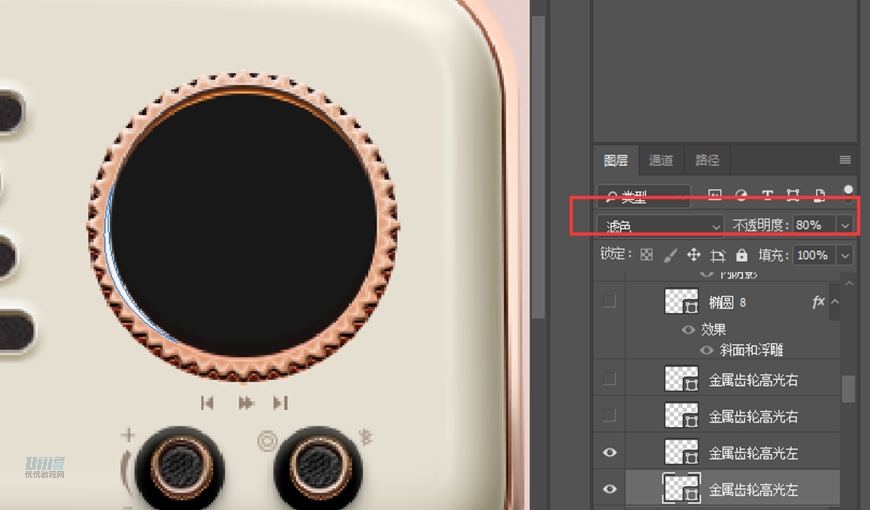
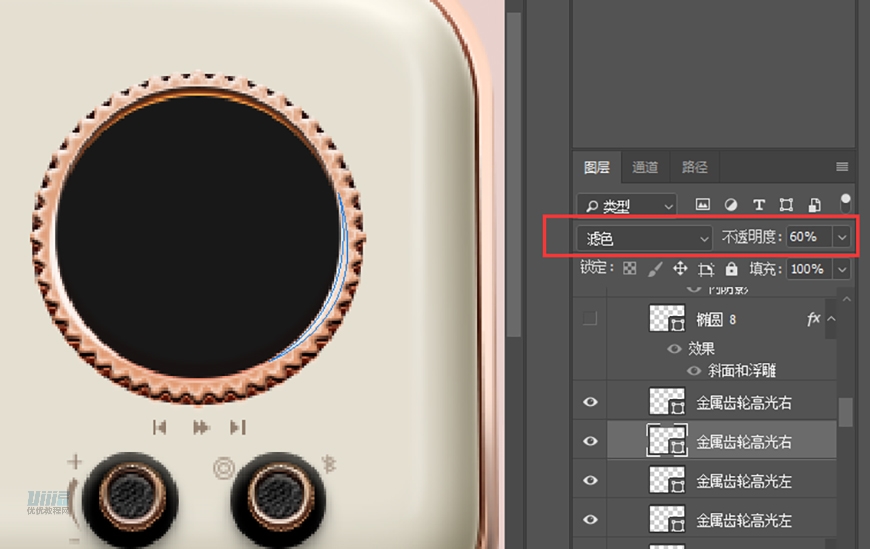

13.新建100*100像素的圆,与“金属齿轮”齿轮居中。填充颜色#171416。添加图层样式-斜面和浮雕。给图层命名为“调针”。
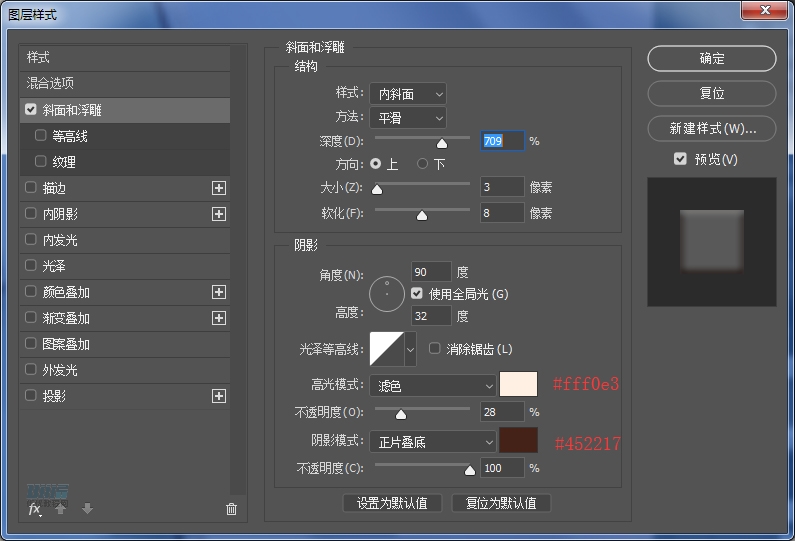
14.复制“调针”图层,清除图层样式,填充改为“0”。


15.用钢笔工具,勾出形状,填充#fff1f1。混合模式改为滤色,不透明改为60%。羽化1.1像素。命名为“调针高光”。
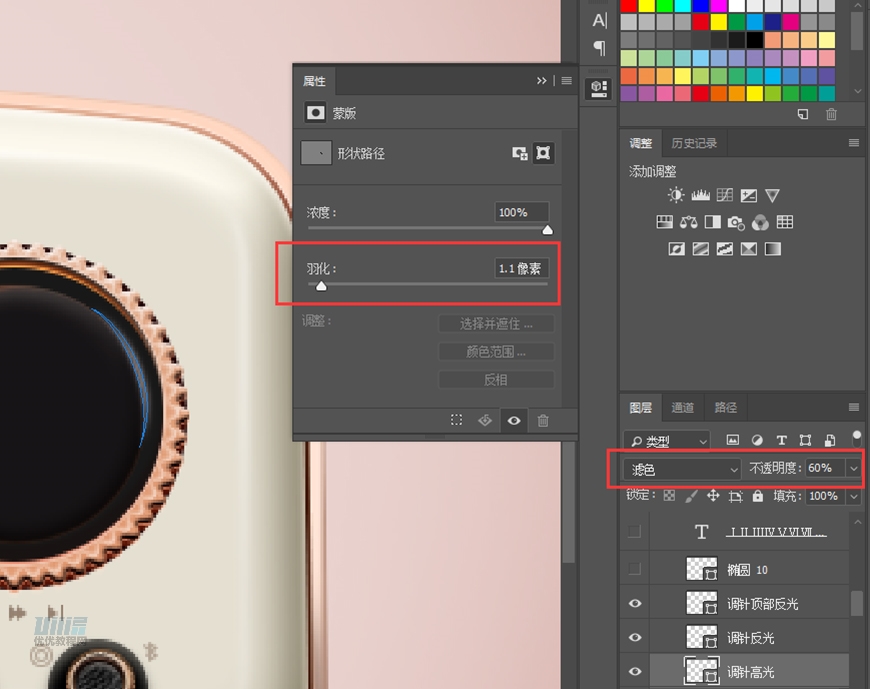
16.复制“调针高光”,命名为“调针反光”。填充#73220d,图层样式改为绿色,不透明度改为25%,羽化0.5像素。